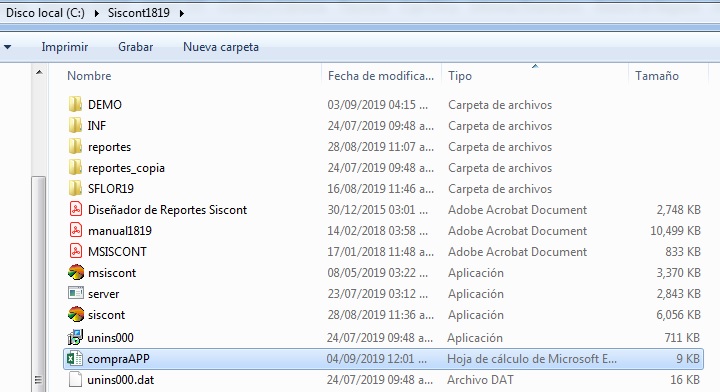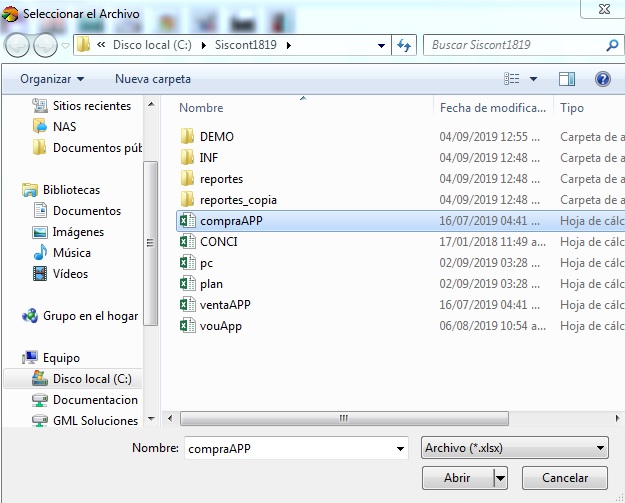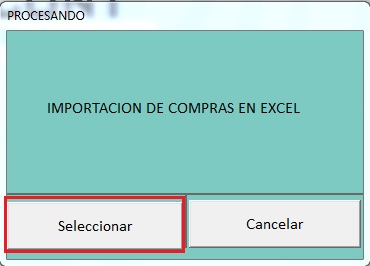Procedimiento para Importar Compras – Ventas de Excel al Siscont Membresía
Abrir el explorador de Windows, ubicarte dentro de la ruta C:\Siscont1819. Dentro de esta carpeta ubicar el archivo llamado compraAPP (si importará compras) o ventaAPP (si importará las ventas)
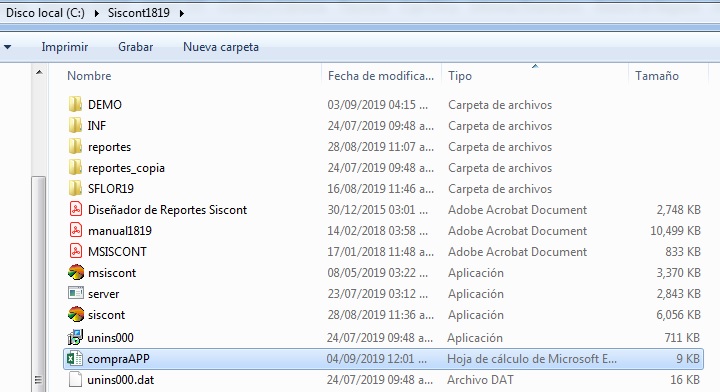
El siguiente procedimiento sirve, también, para importar las ventas desde Excel.
- Abrir el archivo compraAPP, es una plantilla que contiene columnas con nombres predeterminados sobre las cuales debes anotar los datos necesarios para transferir la información de sus compras al sistema siscont. De importar ventas el archivo se llamará ventaAPP

- Al completar los datos grabar con el mismo nombre que viene por defecto (compraAPP o ventaAPP) y debe guardarse dentro de la carpeta c:\ Siscont1819. Para grabar basta picar sobre el signo de grabación (remarcado de rojo) ubicado en la parte superior izquierda de su hoja Excel.

Para transferir información de Excel al Siscont1819:
- Ingresar al sistema y seleccionar el mes sobre el cual importará la información.
- Seleccionar la empresa sobre la cual migrarás las compras o ventas desde el Excel.
- Ubicarte en el menú Membresía y seleccionar la opción Importa compras en Excel (si migrará las compras) o la opción Importa ventas en Excel (si migrarás las ventas).
- Seleccionar el MES sobre el cual se importará la información.
- Se abrirá una ventana, debes seleccionar el archivo compraAPP (pulsando doble clic) para migrar las compras o el archivo ventaAPP si transferirás las ventas.
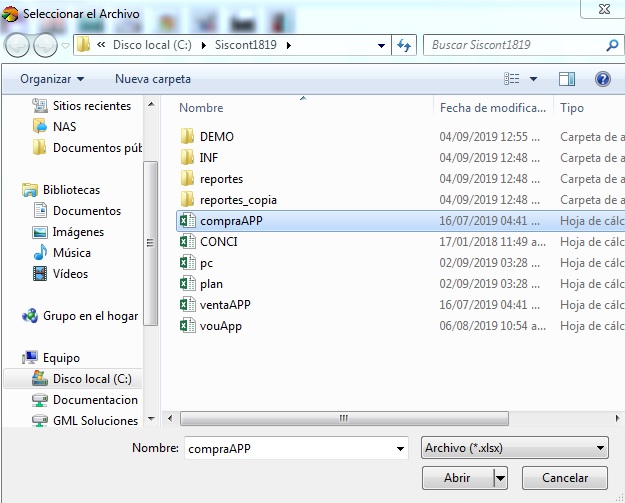
- Pulsar clic sobre el botón Seleccionar en el siguiente mensaje:
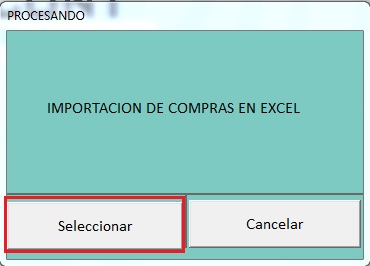
- El sistema iniciará el proceso de transferencia, al finalizar emitirá el mensaje “Proceso Terminado”. Pulsar clic sobre aceptar.